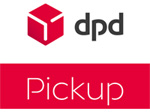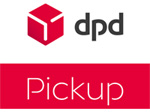Dne 27 a 28.10.2025 bude prodejna uzavřena.
| Méně než 500 | |
|---|---|
| 125/221 (57%) | |
| 500 - 999 | |
| 16/221 (7%) | |
| 1000 - 1999 | |
| 9/221 (4%) | |
| 2000 - 3000 | |
| 12/221 (5%) | |
| Víc než 3000 | |
| 59/221 (27%) | |
Slévárenská 18/408
709 00 Ostrava - Mariánské Hory
Czech Republic
IČ: 26824302
DIČ / VAT ID: CZ26824302
Tel: +420 596 636 111
Mob: +420 724 765 763
email: inktec@inktec.cz
Otevírací doba / Working hours:
Po - Pá / Mon - Fri 8:00 - 15:30

| Katalogové číslo: | 96000465 |
| Výrobce: | MacroMotion |
| Cena bez DPH: | €288.75 |
BogartSE 13 pro Windows přidává nejnovější funkce do Casablanca-4 a vlastních počítačů se systémem Windows se softwarem Bogart pro postprodukci videa. Na přání věrných uživatelů aplikace Bogart bylo do nové verze integrováno mnoho vylepšení pro usnadnění práce a používání.
Pokud ještě nejste obeznámeni s editačním softwarem BogartSE, najdete zde základní informace pro začátek. K dispozici je zde také demoverze softwaru pro střih videa, který je nepřetržitě vyvíjen od roku 1996.
Pokud již vlastníte BogartSE Edition pro Windows, můžete s touto aktualizací přejít na nejnovější vývojové inovace.
DŮLEŽITÉ: Kvůli změně aktivace verze je po instalaci vyžadován minimálně odemykací kód Bogart 12!
Bezplatná aktualizace z Bogart 5 na Bogart 11 není při instalaci Bogart 13 možná!
Uživatelé s aplikací Bogart 12 však mohou aktualizovat na verzi 12.4 (nebo vyšší) zdarma!
Pokud si nejste jisti, poraďte se před instalací se svým prodejcem, na fóru podpory nebo na horké lince!
Poznámka při upgradu z velmi starých verzí: Některé novinky z posledních let mohou mít efekt pouze z okna s rozlišením "medium" (vhodné pro rozlišení obrazovky 1280×720 pixelů), protože na menších obrazovkách není prostor pro přehledné nabídky, zobrazení efektových stop, časovou osu, ovládání karet a 9 zvukových stop. Doporučuje se rozlišení 1920 × 1080 pixelů při 50 Hz (PAL).
Přehled nových funkcí v systému BogartSE 13 Windows:
Nejdůležitější informace:
Už žádné problémy kvůli chybně nastaveným parametrům
Ještě snazší a rychlejší dabing a střih zvuku
Nové a vylepšené standardní video efekty
Umístění vložených scén se výrazně zrychlilo
Export H.265/HEVC více než 50x rychlejší v závislosti na procesoru
B13 Osobní nastaveníNastavení:
[Osobní nastavení], která jste provedli v aplikaci Bogart, lze nyní uložit. To znamená, že je lze obnovit pouhým stisknutím tlačítka při přechodu na nové zařízení nebo v případě kompletní reinstalace. (pouze stříbrná a zlatá edice)
Pomocí položky "Osobní nastavení" [smazat] lze obnovit základní nastavení systému BogartSE na výchozí nastavení z výroby. "Špatně nastavené" systémy tak lze opravit pouhým stisknutím tlačítka. (pouze stříbrná a zlatá edice)
Po spuštění program automaticky vyhledá dostupné aktualizace jednou denně, pokud je k dispozici připojení online. Tuto funkci lze také vypnout v nabídce Nastavení / Systém / [Automaticky kontrolovat aktualizace].
Při zcela nové instalaci softwaru BogartSE je [Ovládací zařízení] automaticky nastaveno na "Trackball", aby se uživatelům softwaru Casablanca 3 usnadnil přechod na nový systém. Kromě toho je položka [Audio scrubbing with endless playback] ve výchozím nastavení vypnutá. Obě nastavení lze následně upravit podle osobních preferencí v položce [Provoz].
Projekt:
V části "Projekt" / [Výběr] lze nyní odstranit položky ze seznamu v oblasti "Naposledy použité projekty". To znamená, že nyní můžete také odstranit projekty diskového žongléru, které již nejsou v zařízení přístupné a nejsou potřeba. Změna tohoto seznamu nemá žádný vliv na skutečné projekty.
[Smazat všechny projekty] stisknutím tlačítka odstraní všech 30 projektů v aktuálním projektovém prostředí.
Dovoz:
V nabídce "Import" [Image/Sound Correction] lze nyní zobrazení náhledu přepínat na [Original], [Correction], [Original+Correction] a [Comparison] (spolu s výběrem scény). To usnadňuje přizpůsobení jiným scénám/kamery již přímo při importu. (pouze zlatá edice)
Scény ze selfie kamer lze nyní správně importovat přímo při importu pomocí funkce [Převrátit vodorovně]. (pouze zlatá edice)
Funkce [Import Settings] [Trim Scenes IN] a [Trim Scenes OUT] nyní slouží k automatickému ořezávání scén a (automaticky rozšířených) fotografických scén. Zejména při použití funkce [Insert] potřebují scény IN oříznutou oblast, pokud s nimi mají být použity přechodové efekty. To lze nyní provést automaticky.
Při importu USB/CD/DVD lze filtrovat "Vše", "Fotografie" nebo "Videa". Fotoaparáty, které pro každou scénu vytvářejí další náhledový snímek na paměťové kartě, již nevedou k "zdvojování" fotografií a videí.
Během importu se nyní odhaduje a zobrazuje odhadovaná doba trvání importu.
Scény s více monofonními zvukovými stopami se nyní automaticky importují správně.
Soubory lze nyní importovat také z tabletu/smartphonu/ActionCam atd., které se k systému Windows připojují pouze jako zařízení MTP. Ty jsou před importem dočasně uloženy do mezipaměti, což nějakou dobu trvá.
Upravit:
Vložení položky [Insert] se nyní provádí přímo na oranžovou značku pozice. Vkládání na začátek a následné přesouvání na místo již není nutné, což značně urychluje práci s vkládanými řezy.
Dvojklikem na scénu uprostřed se nyní oranžová značka pozice umístí přesně na začátek scény, což výrazně usnadňuje editaci a přehrávání vložených snímků v malém okně.
V nabídce [Speciální] jsou tlačítka [Náhled], [Jeden snímek] a "Rozšířený náhled" (symbol kroužku) obvykle automaticky uzamčena, pokud efekty nepodporují příslušnou funkci. "Zákazové znaménko" při volání takových funkcí je tedy vynecháno a použití je jasnější. (Starší efekty tuto funkci ne vždy podporují).
V nabídce Úpravy [Opt] můžete nyní před volbou [Exportovat obrázek] přepínat mezi formáty fotografií [JPG] a [PNG]. PNG má bezztrátovou kompresi. (pouze zlatá edice)
Při "rozšířeném dělení" a použití přehrávání se dotaz na to, zda mají být stávající body odstraněny, objeví pouze tehdy, pokud před pozicí přehrávání skutečně existují body. (pouze zlatá edice)
Nové funkce uvedené v části Dokončit / Export se vztahují také na "Upravit" / [Opt] / [Exportovat scénu].
Při přehrávání scén a storyboardů se před zobrazením úrovně zobrazí další období. Snadněji tak zjistíte, kde se ve filmu/scéně nacházíte.
Účinky:
Dlouhodobý/speciální efekt "Zoom" již nemá limit délky 8 s pro pohyby zoomu IN/OUT.
Dlouhodobý/speciální efekt "Obdélník" má nyní nastavitelnou dobu doznívání.
"Tilt" nabízí jako nový dlouhodobý/speciální efekt otáčení videosekvencí o +/- 90° a o 180°. Je možné nastavit, zda se poměr stran upravuje pomocí "černých okrajů", "ořezaných okrajů", "středu" nebo "zkreslení".
"Korekce ostrosti", jako nový dlouhodobý/speciální efekt, má možnost buď rozmazat scény pomocí posuvníku, nebo zvýšit ostrost. Nastavení tohoto efektu "reverzní" také umožňuje, aby scéna začínala a/nebo končila s nastaveným rozostřením, zatímco prostřední část je zobrazena normálně.
Titulování:
V nástrojích "Bogart Titler" a "Vertigo Titler" se nyní přímo zobrazuje počet prvků použitých v záložkách "Panel(y)" a "Page(s)". To vám umožní upozornit na chybně vytvořené stránky a panely.
"Bogart Titler" a "Vertigo Titler" byly vybaveny žlutým přepínačem [>0<], který může obnovit všechna nastavení na všech kartách na výchozí tovární hodnoty. "Nesouladné" titulní dokumenty jsou nyní minulostí.
Zvuk - nahrávání, střih:
Export zvukových stop má nyní přepínač "režim" pro export zvuku jako [MP3] nebo [WAV]. Při exportu jako kontejner WAV se používá nekomprimovaný zvukový kodek PCM s rychlostí 1536 kBit/s a 48 kHz.
Při "rozšířeném dělení" zvukových částí během přehrávání se dotaz, zda mají být stávající body odstraněny, provádí pouze v případě, že před pozicí přehrávání skutečně existují body. (pouze zlatá edice)
Nyní je podporován import souborů .WAV (pro Zoom Audio Recorder a spol.).
Zvuk - nahrávání, střih:
Export zvukových skladeb má nyní přepínač "režim" pro export zvuku jako [MP3] nebo [WAV]. Při exportu jako kontejner WAV se používá nekomprimovaný zvukový kodek PCM s rychlostí 1536 kBit/s a 48 kHz.
Při "rozšířeném dělení" zvukových částí během přehrávání se dotaz, zda mají být stávající body odstraněny, provádí pouze tehdy, pokud před pozicí přehrávání skutečně existují body. (pouze zlatá edice)
Nyní je podporován import souborů .WAV (pro Zoom Audio Recorder a spol.).
Zvuk - dabing:
Při přechodu přes časovou osu/skupinu, Alt +/- a Shuttle-TT se nyní přehrávají všechny zvukové stopy. Díky tomuto a následujícím bodům lze v systému BogartSE změnit tvrdý střih po úderu s hudebním podkresem. (pouze zlatá edice)
Funkci "Rozdělit aktuální zvukovou stopu na poziční značku" (symbol nůžek) lze nyní použít i ve zvukové stopě 1 (původní zvuk). Tím se obraz+zvuk příslušné scény storyboardu rozdělí na dvě části (jako v nabídce Úpravy).
Na první kartě "Vložit / nahradit zvukové stopy" lze nyní tlačítko [x] použít také k odstranění zvukových stop ve stopě 1 (původní zvuk). Tím se dotčená scéna odstraní ze storyboardu. To je praktické zejména po rozdělení scén pro střih podle hudebního taktu a odstranění "přebytečných" částí scény.
Na třetí kartě "Fade" lze do storyboardu vložit přechodový efekt "Audio Fade" pomocí nového tlačítka [Track 1 Audio Fade]. "Maximální délku" lze nastavit v rozmezí 1-5 sekund. Skutečná doba závisí na dostupném materiálu. Pokud tato doba není dostatečně dlouhá, zkrácení zvuku se provede automaticky. Vložený zvukový prolnutí lze zrušit pomocí funkce "UnDo" nebo, protože se vlastně jedná o "přechodový efekt", jej lze také kdykoli později v přechodových efektech změnit nebo odstranit. Efekt také umožňuje dva různé způsoby práce:
Pokud byla ve stopě 1 vybrána zvuková stopa, nastaví se prolnutí zvuku z této scény do následující scény.
Pokud nebyla ve stopě-1 aktivní žádná zvuková stopa, nastaví se prolnutí zvuku ze scény, která byla vycentrována/vybrána výše, na další scénu.
Pod zvukovými stopami je nyní tlačítko [Hledat], které aktivuje aktuálně vybranou zvukovou stopu ve storyboardu v seznamu na kartě "Vložit / nahradit zvukové stopy".
Pomocí tlačítka [Hledat] je také možné oddělit vybraný původní zvuk ve stopě 1 jako samostatnou zvukovou skladbu ve zvukovém souboru. Pokud máte ve storyboardu střih a tato část neexistuje jako samostatná scéna v koši scén, výrazně se tím zkrátí vytvoření scény a Speciální / Scéna->Zvuková stopa.
Dokončení - Export:
Pro zlepšení přehrávání exportovaných scén ve starších/slabších přehrávačích médií byla přidána úroveň kvality "HD-TV". A pro odesílání videí přes WhatsApp a další aplikace snižuje úroveň kvality "Web Video" spotřebu paměti exportovaných scén/příběhů ještě více. Ideální také pro pomalé tablety a chytré telefony.
Pod nastavením kvality se nyní v nabídce exportu zobrazuje odhad očekávané velikosti souboru při exportu jednotlivých scén nebo storyboardu. Skutečná velikost se může od tohoto odhadu lišit v závislosti na pohybu ve scénách/šumu obrazu/detailu obrazu apod.
Při exportu jedné scény nebo storyboardu v určitém formátu se nyní odhaduje potřebný čas.
Export scény/příběhové desky lze nyní provést také jako bezeztrátově komprimovanou sekvenci jednotlivých obrázků PNG. Protože se zde vždy používá nejlepší možná kvalita, není pro sekvence JPEG+PNG k dispozici žádná nastavitelná kvalita.
Při exportu "vertikálních" videozáznamů je nyní možné nastavit, zda se do videosouboru vloží informace o "otočení" pro pozdější zobrazení (není podporováno všemi formáty). To umožňuje (s omezeními) upravovat vertikální videosekvence (např. z chytrého telefonu nebo tabletu). (pouze zlatá edice)
V závislosti na formátu projektu a hardwaru jsou nyní k dispozici také hardwarově akcelerované formáty "Intel". Systémy s procesory Intel 6. generace a aktivní grafickou kartou Intel UHD jsou tak při exportu H.265/HEVC přibližně 43-53× rychlejší. Pokud dříve trval export jedné hodiny materiálu v rozlišení UHD 30p 108 hodin, nyní je dokončen za 2 hodiny.
Různé:
Vícenásobný výběr v oblastech s okny seznamů (např. výběr importního souboru) byl vylepšen tak, aby odpovídal standardu PC. Pokud na libovolné místo nastavíte zaškrtávací znaménko a poté druhé, přičemž na klávesnici držíte stisknutou klávesu Shift, označíte všechny scény v této oblasti.
V nástroji ImagePool (přístupném přes okno "Select Pattern") byly přepracovány tři grafické prvky "Rectangle Thick / Medium / Thin" v produktu "Bogart SE / Images / Frames" tak, aby je bylo možné použít pro vyplnění obrazovky se speciálním/dlouhodobým efektem "Pattern 2 a 3".
Funkce nahrávání pro DV/HDV a analogový převodník USB mají nyní přepínač "Mode". [Normální] nahrává jako dříve, dokud se nezastaví nebo neztratí signál. [Čas] umožňuje volit rozsah 1-180 minut. Aby se minimalizovaly chyby ze starých pásek, doporučuje se stále nahrávat pouze do 15 minut.
Důležité upozornění pro uživatele s více systémy Bogart: Projekty, které byly upraveny od verze BogartSE 10, lze ve starších verzích upravovat pouze v omezeném rozsahu! Například vkládání nadpisů do takových projektů není v aplikaci Bogart v6-v9 možné. Uživatelé, kteří upravují projekty pomocí Disk-Juggleru na několika zařízeních, musí všude nainstalovat stejný software!